4.随后进入相册,查看这份电子文档,非常清晰。我们还可以重新手动矫正,拖动四周白色圆点,调整文档区域。

5.如果你之前用的拍照模式,拍下的文档效果不佳,打开照片点击「编辑」,也能进行文档校正,而且还能一键去阴影。

6.将纸质文档扫描到手机上,方便随时随地使用,而且在相册里点击右下角的「更多」,可以打印和生成PDF文件。

7.如果你的手机上没有这个功能,可以用万能图片转换器替代,打开后点击底部的“相机”按钮,可以扫描文件、合同资料、票据等。

4.随后进入相册,查看这份电子文档,非常清晰。我们还可以重新手动矫正,拖动四周白色圆点,调整文档区域。

5.如果你之前用的拍照模式,拍下的文档效果不佳,打开照片点击「编辑」,也能进行文档校正,而且还能一键去阴影。

6.将纸质文档扫描到手机上,方便随时随地使用,而且在相册里点击右下角的「更多」,可以打印和生成PDF文件。

7.如果你的手机上没有这个功能,可以用万能图片转换器替代,打开后点击底部的“相机”按钮,可以扫描文件、合同资料、票据等。





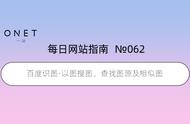



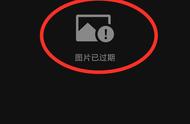

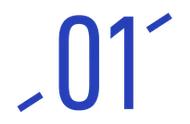





Copyright © 2018 - 2021 www.yd166.com., All Rights Reserved.